小编给大家分享一下Maven如何检测是否安装成功,相信大部分人都还不怎么了解,因此分享这篇文章给大家参考一下,希望大家阅读完这篇文章后大有收获,下面让我们一起去了解一下吧!
一、准备工作
1、确定电脑上已经成功安装jdk7.0以上版本
2、win10操作系统
3、maven安装包 下载地址:http://maven.apache.org/download.cgi
二、解压Maven安装包
在上述地址中下载最新的Maven版本,解压到指定目录(此处根据自己的需要),本人解压到了D:\install\maven\apache-maven-3.5.0目录下,里面有bin、libconf等文件夹。
三、配置Maven环境变量
在我的电脑-------属性-------高级系统设置---------环境变量---------系统变量--------新建
变量名:M2_HOME
变量值:D:\install\maven\apache-maven-3.5.0
找到Path在环境变量值尾部加入:;%M2_HOME%\bin; //前面注意分号
四、检查jdk和maven的环境变量是否配置成功
打开dos窗口运行命令mvn -v,出现如下图所示的信息说明安装成功;
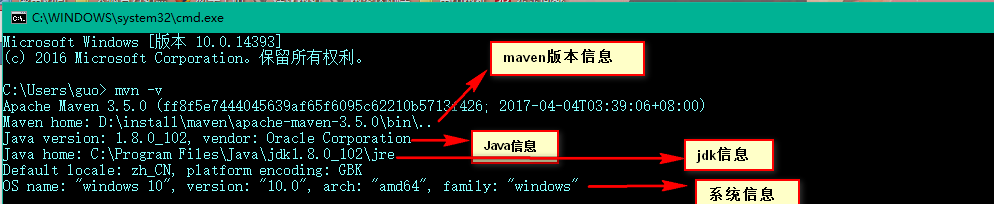
五、修改本地仓库位置(如果不想修改本地仓库位置则这一步骤省略即可)
Maven会将下载的类库(jar包)放置到本地的一个目录下(一般默认情况下maven在本机的仓库位于C:\我的文档中\.m2.\repository),如果想重新定义这个目录的位置就需要修改Maven本地仓库的配置:
1、在自己喜欢的位置创建文件夹,此处本人创建的位置是(F:\Maven\repo)
2、在安装Maven的目录下找到conf文件夹,在文件夹中找到settings.xml文件,复制settings.xml文件放于F:\Maven,如下图所示:

3、修改settings.xml文件,如下图所示:
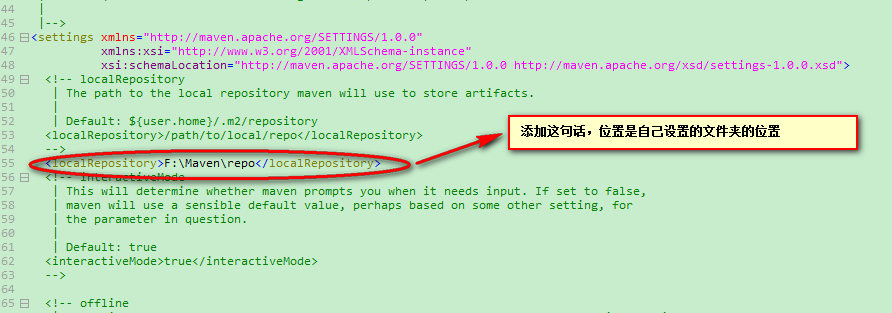
4、在安装Maven的目录下找到conf文件夹,在文件夹中找到settings.xml文件,更改默认的仓库位置如下图所示:(注意两个地方的settings.xml都要修改)
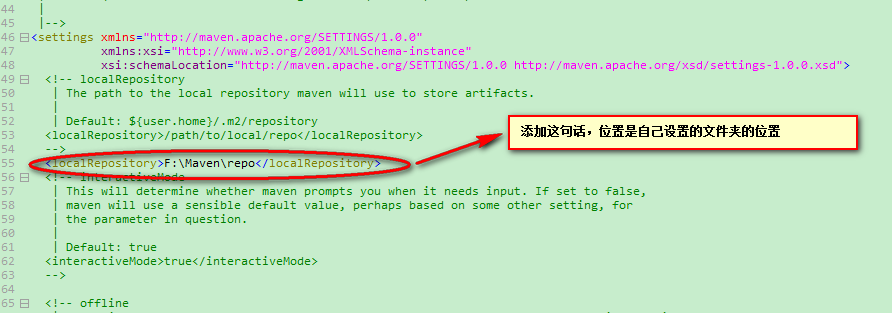
依据该配置,Maven就会将下载的类库保存到F:/Maven/repo中。
5、实验一下我们刚才做的事情产生作用没有,控制台输入:mvn help:system
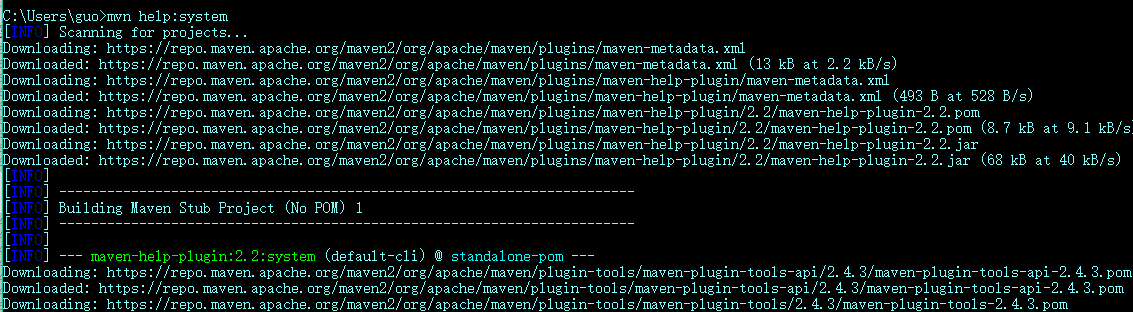
执行完该命令之后,在F:/Maven/repo下面会出现很多文件,这些文件就maven从中央仓库下载到本地仓库的文件。
以上是“Maven如何检测是否安装成功”这篇文章的所有内容,感谢各位的阅读!相信大家都有了一定的了解,希望分享的内容对大家有所帮助,如果还想学习更多知识,欢迎关注亿速云行业资讯频道!
免责声明:本站发布的内容(图片、视频和文字)以原创、转载和分享为主,文章观点不代表本网站立场,如果涉及侵权请联系站长邮箱:is@yisu.com进行举报,并提供相关证据,一经查实,将立刻删除涉嫌侵权内容。